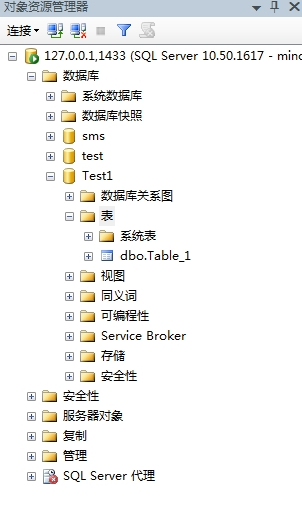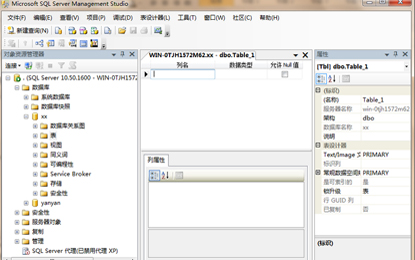软件介绍
 sql server官方免费版是Microsoft 公司推出的关系型数据库管理系统。sql server官方免费版具有使用方便可伸缩性好与相关软件集成程度高等优点,可跨越从运行Microsoft Windows 98 的膝上型电脑到运行Microsoft Windows 2012 的大型多处理器的服务器等多种平台使用。
sql server官方免费版是Microsoft 公司推出的关系型数据库管理系统。sql server官方免费版具有使用方便可伸缩性好与相关软件集成程度高等优点,可跨越从运行Microsoft Windows 98 的膝上型电脑到运行Microsoft Windows 2012 的大型多处理器的服务器等多种平台使用。
- 最新版本:2000 中文个人版
- 软件大小:320.00MB
- 软件类型:国产软件
- 软件分类:数据库类
- 软件语言:简体中文
- 软件授权:免费软件
- 支持系统: | | | |
软件截图
软件特色
1.对关键业务充满信心
安全性和高可用性
提高服务器正常运行时间并加强数据保护,无需浪费时间和金钱即可实现服务器到云端的扩展
企业安全性及合规管理
内置的安全性功能及IT管理功能,能够在极大程度上帮助企业提高安全性能级别并实现合规管理
安心使用
得益于卓越的服务和技术支持、大量值得信赖的合作伙伴、以及丰富的免费工具,用户可以放心使用
2.超快的性能
在业界首屈一指的基准测试程序的支持下 ,用户可获得突破性的、可预测的性能
3.突破性的业务洞察力
快速的数据发现
通过快速的数据探索和数据可视化对成堆的数据进行细致深入的研究,从而能够引导企业提出更为深刻的商业洞见
可扩展的托管式自助商业智能服务
通过托管式自主商业智能、IT 面板及 SharePoint 之间的协作,为整个商业机构提供可访问的智能服务
可靠、一致的数据
针对所有业务数据提供一个全方位的视图,并通过整合、净化、管理帮助确保数据置信度
全方位的数据仓库解决方案
凭借全方位数据仓库解决方案,以低成本向用户提供大规模的数据容量,能够实现较强的灵活性和可伸缩性
4.你的个性云
根据需要进行扩展
通过灵活的部署选项,根据用户需要实现从服务器到云的扩展
解决方案的实现更为迅速
通过一体机和私有云/公共云产品,降低解决方案的复杂度并有效缩短其实现时间
工作效率得到优化提高
通过常见的工具,针对在服务器端和云端的IT人员及开发人员的工作效率进行优化
随心所欲扩展任意数据
通过易于扩展的开发技术,可以在服务器或云端对数据进行任意扩展
安装步骤
以sql server 2008安装教程为例。
1、选择开始菜单中→程序→【Management SQL Server 2008】→【SQL Server Management Studio】命令,打开【SQL Server Management Studio】窗口,并使用Windows或 SQL Server身份验证建立连接;
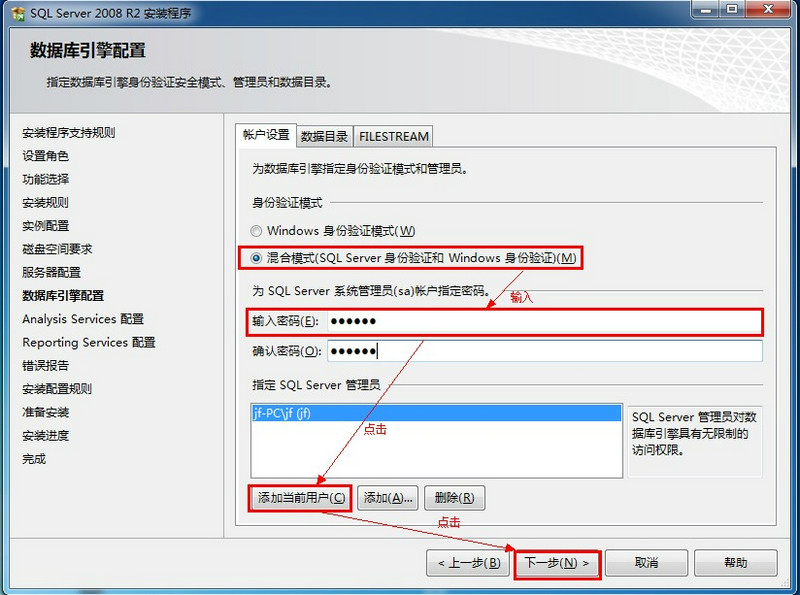
2、在【对象资源管理器】窗口中展开服务器,然后选择【数据库】节点;
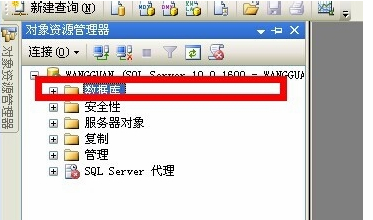
3、右键单击【数据库】节点,从弹出来的快捷菜单中选择【新建数据库】命令。

4、执行上述操作后,会弹出【新建数据库】对话框。在对话框、左侧有3个选项,分别是【常规】、【选项】和【文件组】。完成这三个选项中的设置会后,就完成了数据库的创建工作。
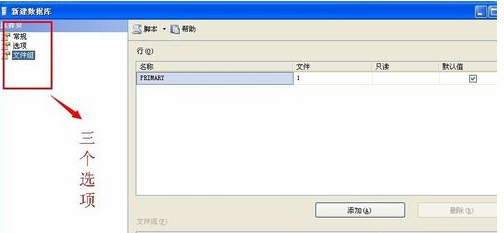
5、在【数据库名称】文本框中输入要新建数据库的名称。例如,这里以“新建的数据库”。
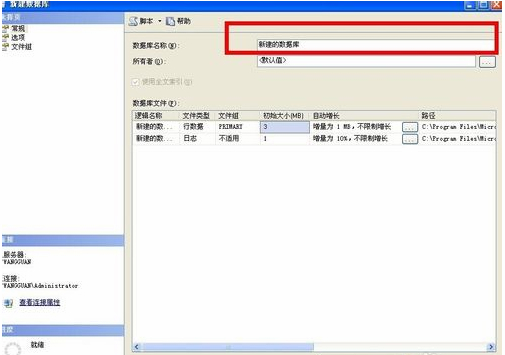
6、在【所有者】文本框中输入新建数据库的所有者,如sa。根据数据库的使用情况,选择启用或者禁用【使用全文索引】复选框。
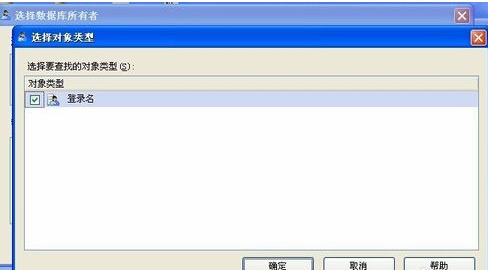
7、在【数据库文件】列表中包括两行,一行是数据库文件,而另一行是日记文件。通过单击下面的【添加】、【删除】按钮添加或删除数据库文件。
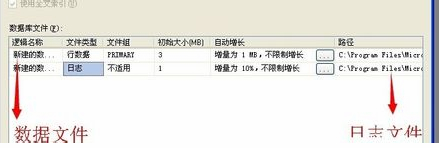
8、切换到【选项页】、在这里可以设置数据库的排序规则、恢复模式、兼容级别和其他属性。
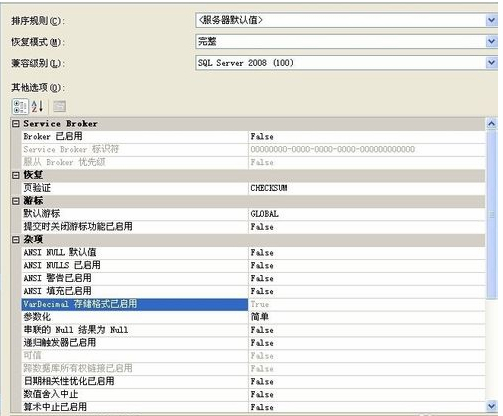
9、切换到【文件组】页,在这里可以添加或删除文件组。
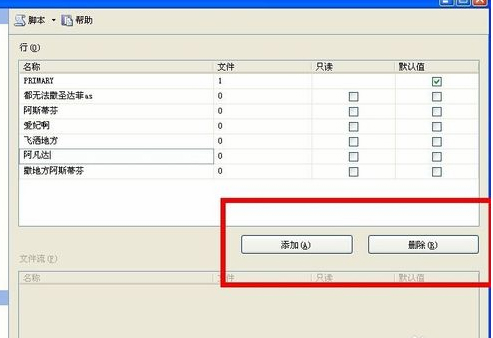
10、完成以上操作后,单击【确定】按钮关闭【新建数据库】对话框。至此“新建的数据”数据库创建成功。新建的数据库可以再【对象资源管理器】窗口看到。
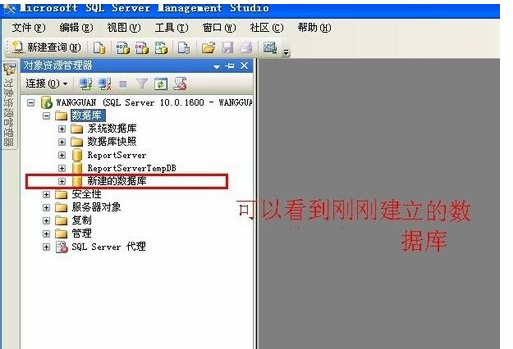
使用技巧
系统要求
支持的操作系统:Windows 7、Windows Server 2008 R2、Windows Server 2008 SP2、Windows Vista SP2
32位系统:具有Intel 1GHz(或同等性能的兼容处理器)或速度更快的处理器(建议使用2GHz或速度更快的处理器)的计算机
64位系统:1.4 GHz或速度更快的处理器
硬盘空间:2.2 GB可用
最低1GB RAM(建议使用2GB或更大的RAM)
FAQ
怎样使用SQL SERVER新建立一个数据库?
首先我们打开SQL SERVER自带的数据库管理工具,从开始菜单中可以找到,如图点击进去;
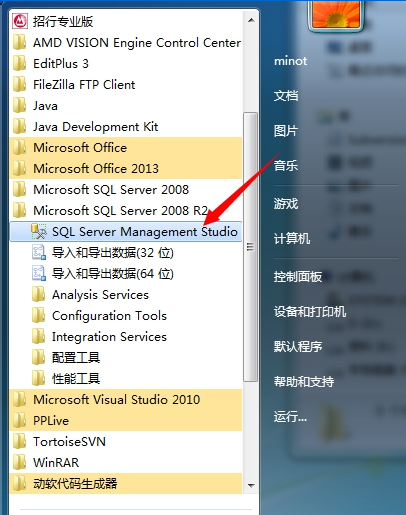
开始连接SQL SERVER服务器,就是我们装好的SQL SERVER 服务器;
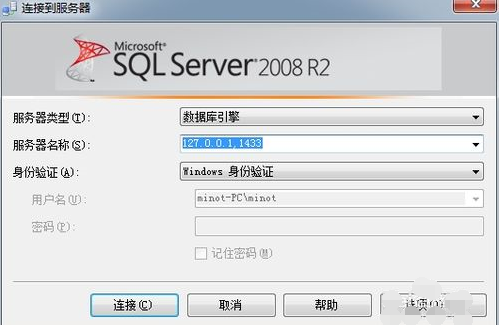
如图,右击数据库,选择第一个,新建一个数据库;
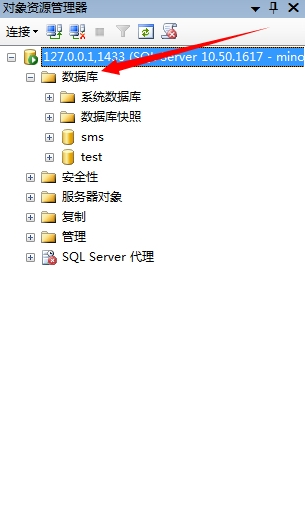
填写数据库的名称(箭头方向),下面是设置自动增长的,一般不用管,默认
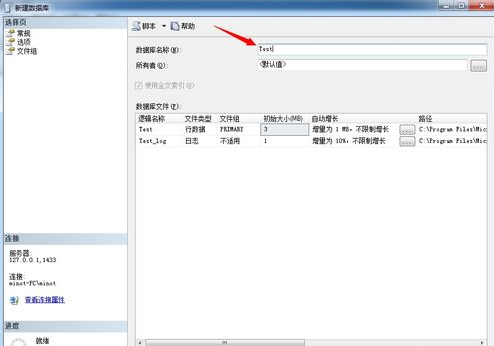
点击确定后就可以生成一个数据库,此时里面是没有表的;
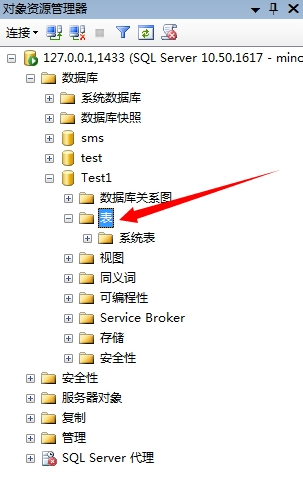
右击表新建一个表,填写你要的字段名称
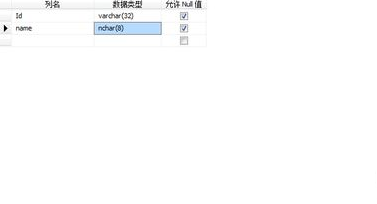
填完字段名称后点击字段名称那个内部窗口的小叉叉,然后就提示你输入表名了,填写下表名,一个数据库的建立过程就是这样的;